Atėjo laikas pagerinti savo žaidimų patirtį „Xbox“. Nesvarbu, ar esate žaidėjas veteranas, ar naujokas, sukonfigūravę tinkamus nustatymus galite pagerinti jūsų malonumą ir užtikrinti privatumą. Pateikiame atnaujintą vadovą, kaip optimizuoti „Xbox“ nustatymus, kad būtų pagerintas žaidimų našumas ir suasmenintos funkcijos.
1 Susiekite savo valdiklį su paskyra
„Xbox“ valdiklio susiejimas su paskyra supaprastina prisijungimo procesą, todėl kiekvieną kartą galite pasinerti į veiksmą be vargo pasirenkant paskyrą. Ši funkcija ypač naudinga žaidžiant padalytą ekraną, nes keli vartotojai, turintys savo valdiklius, gali sklandžiai prisijungti.
Norėdami tai sukonfigūruoti, eikite į Nustatymai > Paskyra > Prisijungimas, sauga ir PIN kodas . Čia pasirinkite parinktį „Šis valdiklis prisijungia“, kad priskirtumėte paskyrą. Nuo šiol įjungę valdiklį būsite automatiškai prisijungę!
2 Tvarkykite savo paskyros privatumą
Tinkinkite savo matomumą „Xbox“ bendruomenėje koreguodami paskyros privatumo nustatymus. Tai labai svarbu norint kontroliuoti, kas matys jūsų žaidimų veiklą ir būseną internete.
Eikite į Nustatymai > Paskyra > Privatumas ir sauga internete . Pasirinkite iš iš anksto nustatytų privatumo lygių (vaiko, paauglio ir suaugusiojo) arba pasirinkite išplėstinius tinkintus nustatymus, kad nurodytumėte, kas gali matyti jūsų informaciją, siųsti užklausas ir prisijungti prie internetinių seansų.
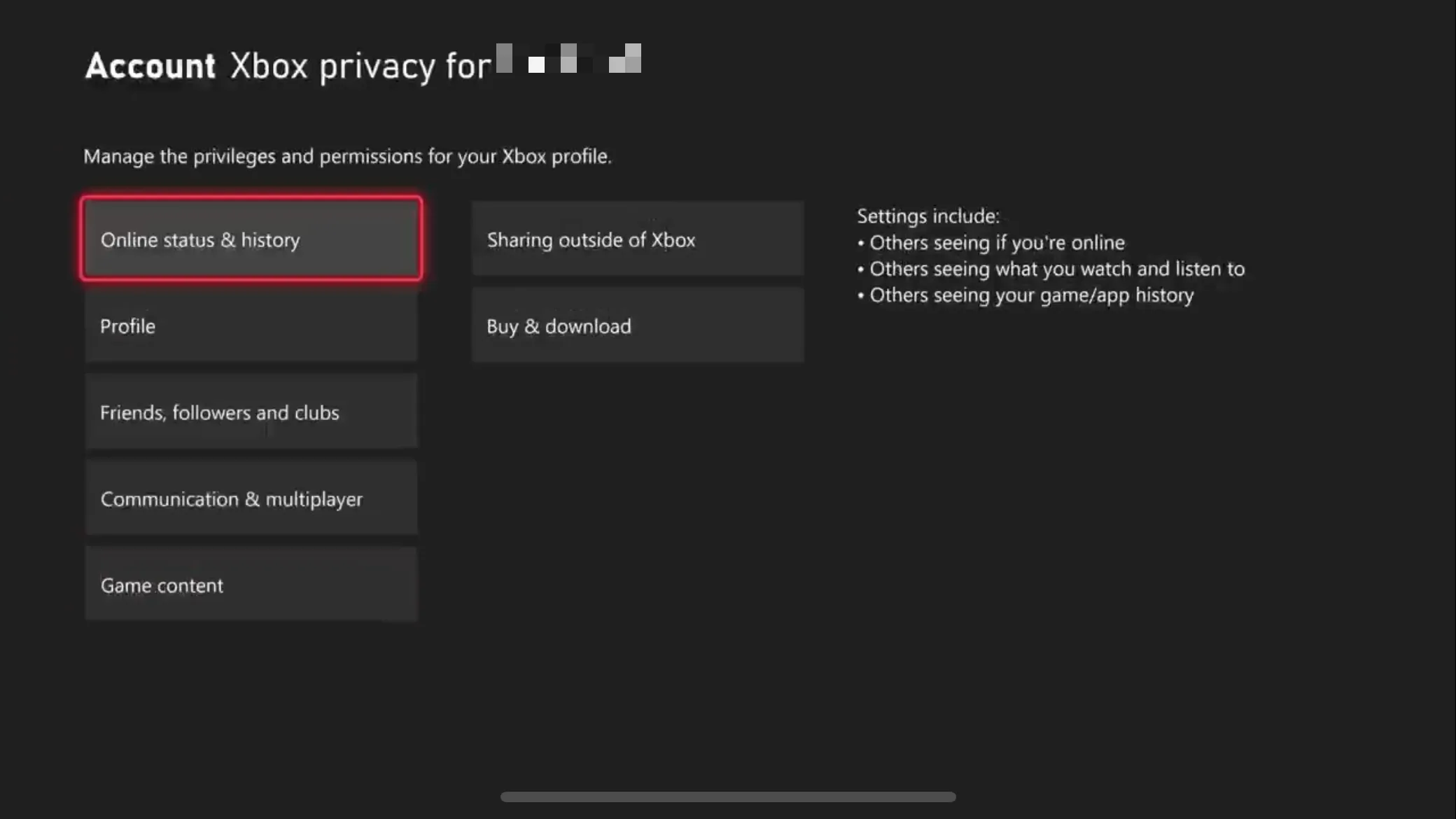
Tikslinga reguliariai peržiūrėti šiuos nustatymus, nes numatytosios parinktys yra „Visi“, todėl gali būti atskleista daugiau asmeninės informacijos, nei suprantate.
3 Sukonfigūruokite dalijimosi duomenimis praktiką
Tame pačiame privatumo meniu apsvarstykite galimybę pakoreguoti duomenų bendrinimo būdą. Čia rasite tris pagrindines parinktis, kurios gali labai paveikti jūsų asmeninį Xbox patirtį.
- Pasirenkami diagnostikos duomenys: nuspręskite, ar norite siųsti sistemos būklės duomenis į „Xbox“.
- Suasmenintos rekomendacijos: tai įtakoja žaidimų ir turinio, kurį matote, tipus, atsižvelgiant į jūsų žaidimų įpročius.
- Suasmeninti skelbimai: valdykite, kaip skelbimai jums taikomi pagal naudojimą ir nuostatas.
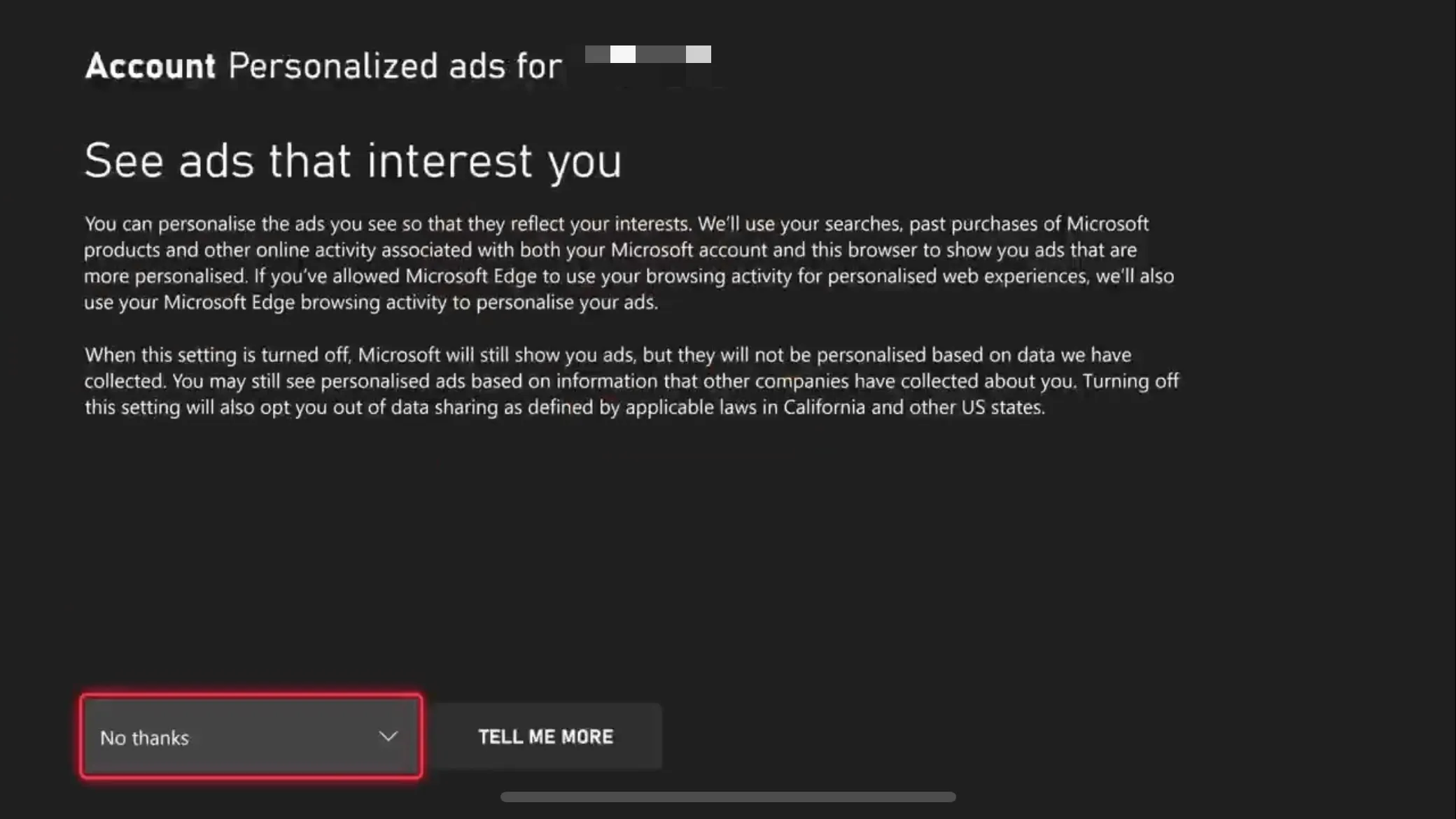
4 Nustatykite bendrinimo mygtuką
„Xbox“ valdiklyje yra mygtukas „Bendrinti“, leidžiantis be vargo fiksuoti ekrano kopijas ir žaidimo klipus. Valdykite šią funkciją sukonfigūruodami ją taip, kad ji geriausiai atitiktų jūsų poreikius.
Eikite į „Nustatymai“ > „Nuostatos“ > „Užfiksuoti ir bendrinti“ > „Mygtukų atvaizdavimas“, kad tinkintumėte vieno paspaudimo, ilgo laikymo ir dvigubo bakstelėjimo funkcijas. Šis suasmeninimas gali drastiškai pagerinti žaidimo akimirkų dalijimąsi.
5 Konfigūruokite fiksavimo nustatymus
Eikite į „Nustatymai“ > „Nuostatos“ > „Užfiksuoti ir bendrinti“, kad nurodytumėte užfiksuotų žaidimo klipų skyrą ir trukmę. Maksimalus klipo ilgis priklauso nuo skiriamosios gebos – 4K HDR klipai gali trukti tik 30 sekundžių, o mažesnės skyros gali leisti fiksuoti ilgiau.
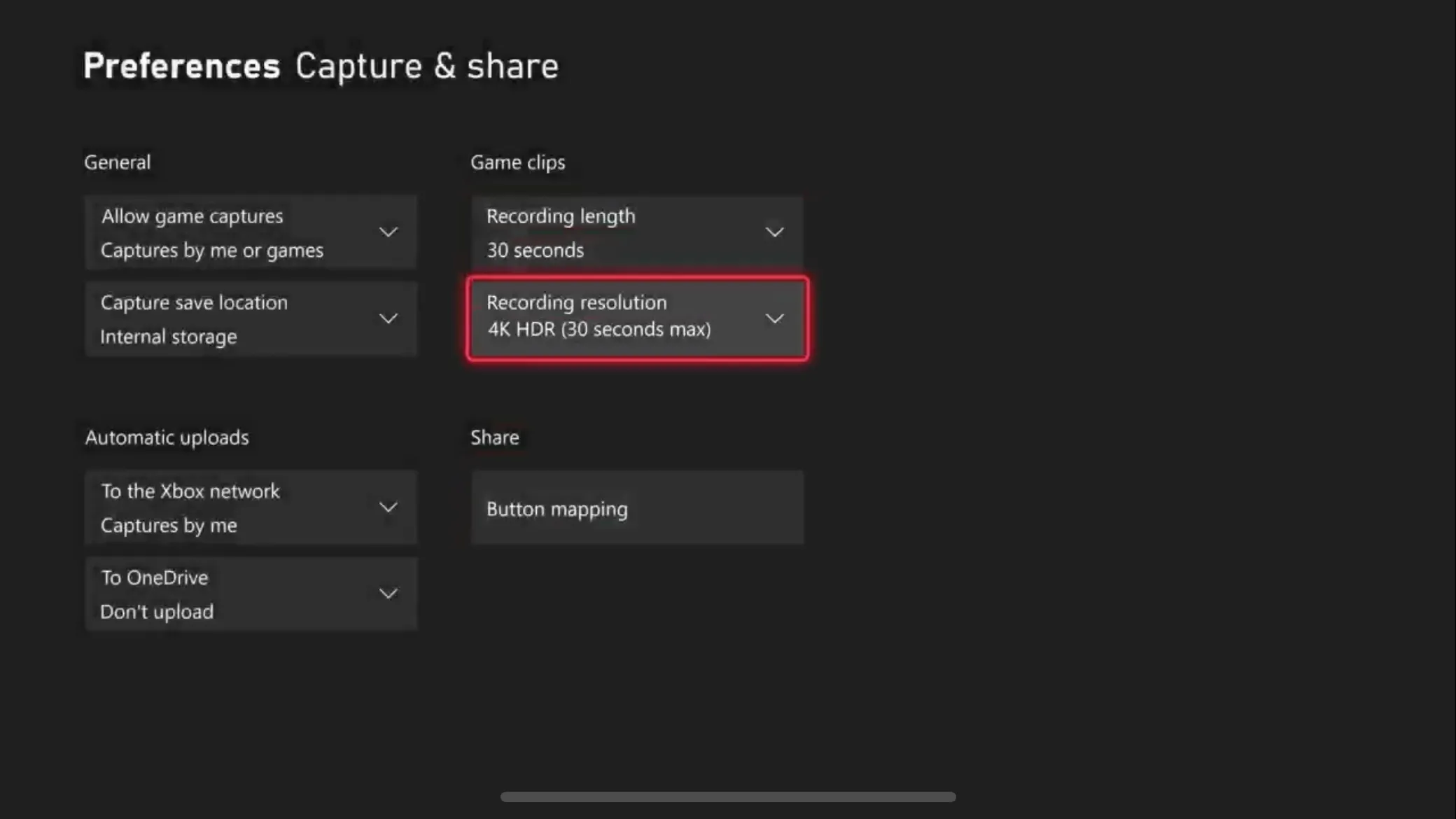
Būkite strategiški savo pasirinkimuose; mažesnės skiriamosios gebos taupo vietą ir leidžia ilgiau fotografuoti. Taip pat galite nustatyti „Leisti filmuoti žaidimus“, kad apribotumėte įrašų įrašymą ir išvengtumėte nepageidaujamų fiksacijų žaidimo metu.
6 Sureguliuokite maitinimo parinktis
Konsolės maitinimo nustatymai turi įtakos ne tik energijos suvartojimui, bet ir tai, kaip greitai ji reaguoja į nuotolines funkcijas. Eikite į Nustatymai > Bendrieji > Maitinimo parinktys , kad pasirinktumėte „Išjungimo“ ir „Miego“ režimus.
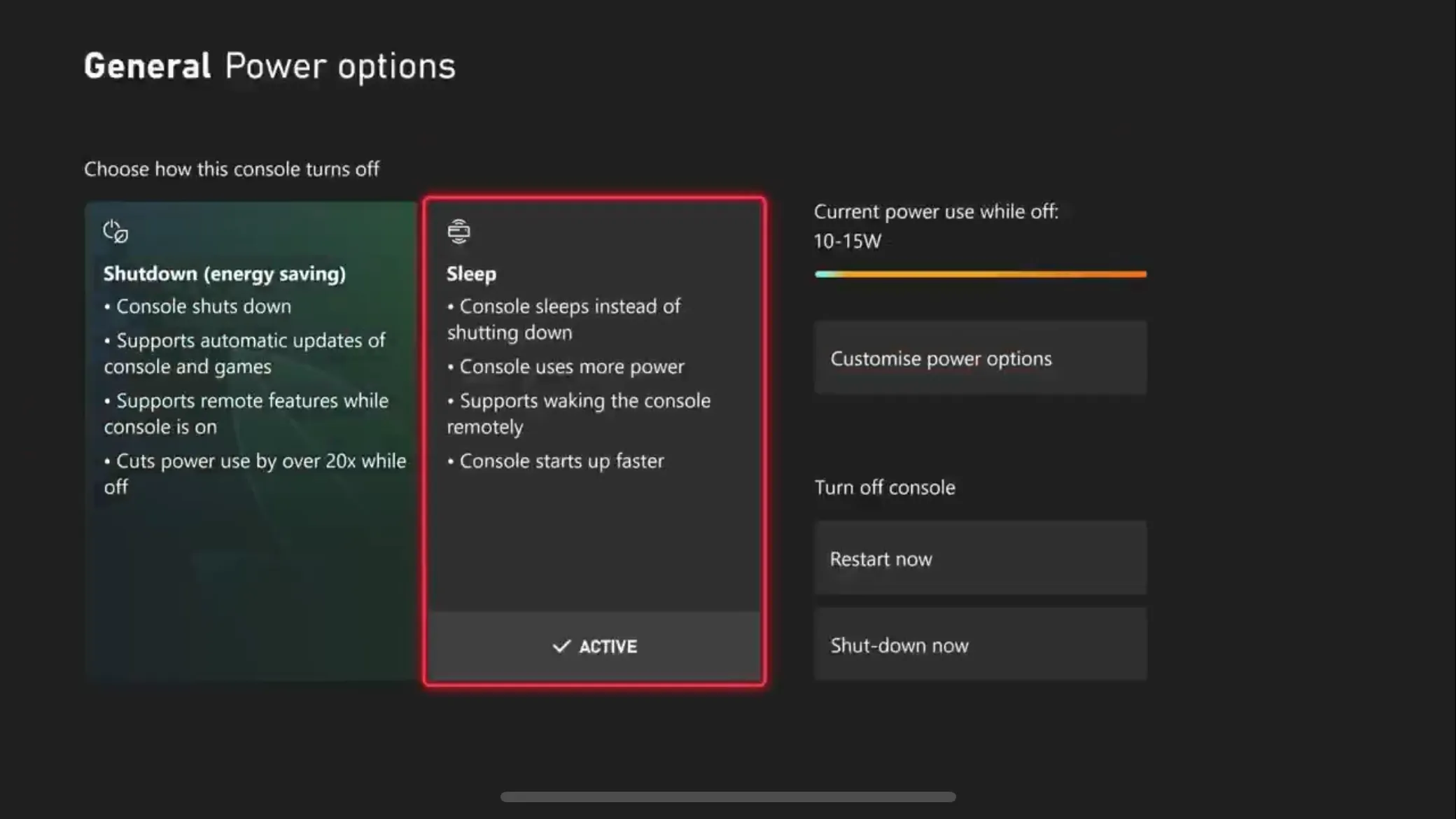
Nors „Išjungimas“ taupo energiją, jam reikia ilgesnio paleidimo laiko. Ir atvirkščiai, „Miego“ režimas leidžia greičiau pasiekti, bet sunaudoja daugiau energijos. Pasirinkite „Sleep“, jei norite naudoti nuotolinio atkūrimo funkcijas. Be to, galite tinkinti, kada konsolė išsijungia, kad būtų galima nuolat atnaujinti, kai ji išjungta.
7 Įjunkite nuotolinę prieigą
Norite praktiškai perkelti save į savo konsolę iš bet kurios vietos? Įsitikinkite, kad nuotolinio valdymo funkcijos įjungtos! Skiltyje „Nustatymai“ > „Bendra“ > „Maitinimo parinktys“ > „Tinkinti maitinimo parinktis “ pažymėkite „Įgalinti nuotolines funkcijas“, kad galėtumėte žaisti nuotoliniu būdu iš savo išmaniojo telefono.
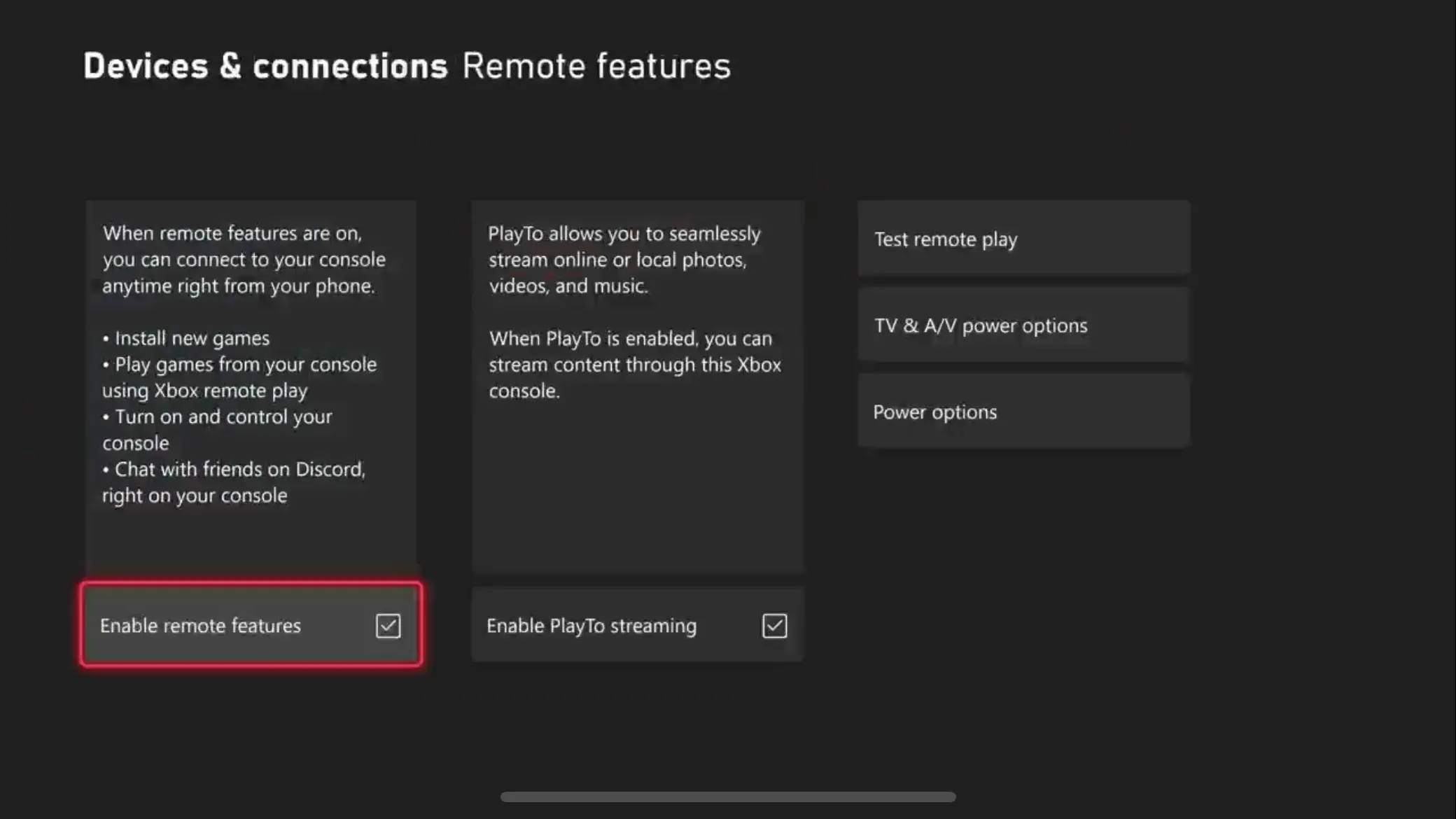
8 Įjunkite HDMI-CEC
Apmaudu, kad televizorius neįsijungia automatiškai, kai įsijungia konsolė? Skiltyje „Nustatymai“ > „Bendra“ > „Maitinimo parinktys“ > „TV ir A/V maitinimo parinktys “ įgalinkite „HDMI-CEC“, kad sinchronizuotumėte konsolės maitinimo būseną su ekranu.

Įsitikinkite, kad televizoriuje suaktyvinkite HDMI-CEC funkcijas, kad gautumėte geriausią patirtį.
9 Įjunkite kintamą atnaujinimo dažnį
Kad išvengtumėte ekrano plyšimo ir pagerintumėte vaizdo našumą, įsitikinkite, kad kintamasis atnaujinimo dažnis (VRR) nustatytas tinkamai. Pasiekite tai per Nustatymai > Bendrieji > TV ir ekrano parinktys > Vaizdo įrašų režimai ir nustatykite „Kintamas atnaujinimo dažnis“ į „Tik žaidimai“, kad pagerintumėte žaidimo patirtį.

Jei pastebite mirgėjimą esant mažesniam kadrų dažniui, televizoriaus juodos spalvos kompensavimo reguliavimas gali išspręsti šią problemą.
10 HDR funkcijų nustatymas
Kad vaizdas būtų turtingesnis, įsitikinkite, kad „Xbox“ tinkamai išveda HDR turinį. Eikite į „Nustatymai“ > „Bendra“ > „TV ir ekrano parinktys“ > „Vaizdo režimas “ ir įgalinkite „HDR 10“ ir „Leisti žaidimams Dolby Vision“. Sekite tai sukalibruodami HDR naudodami vedlį „Calibrate HDR for Games“ .
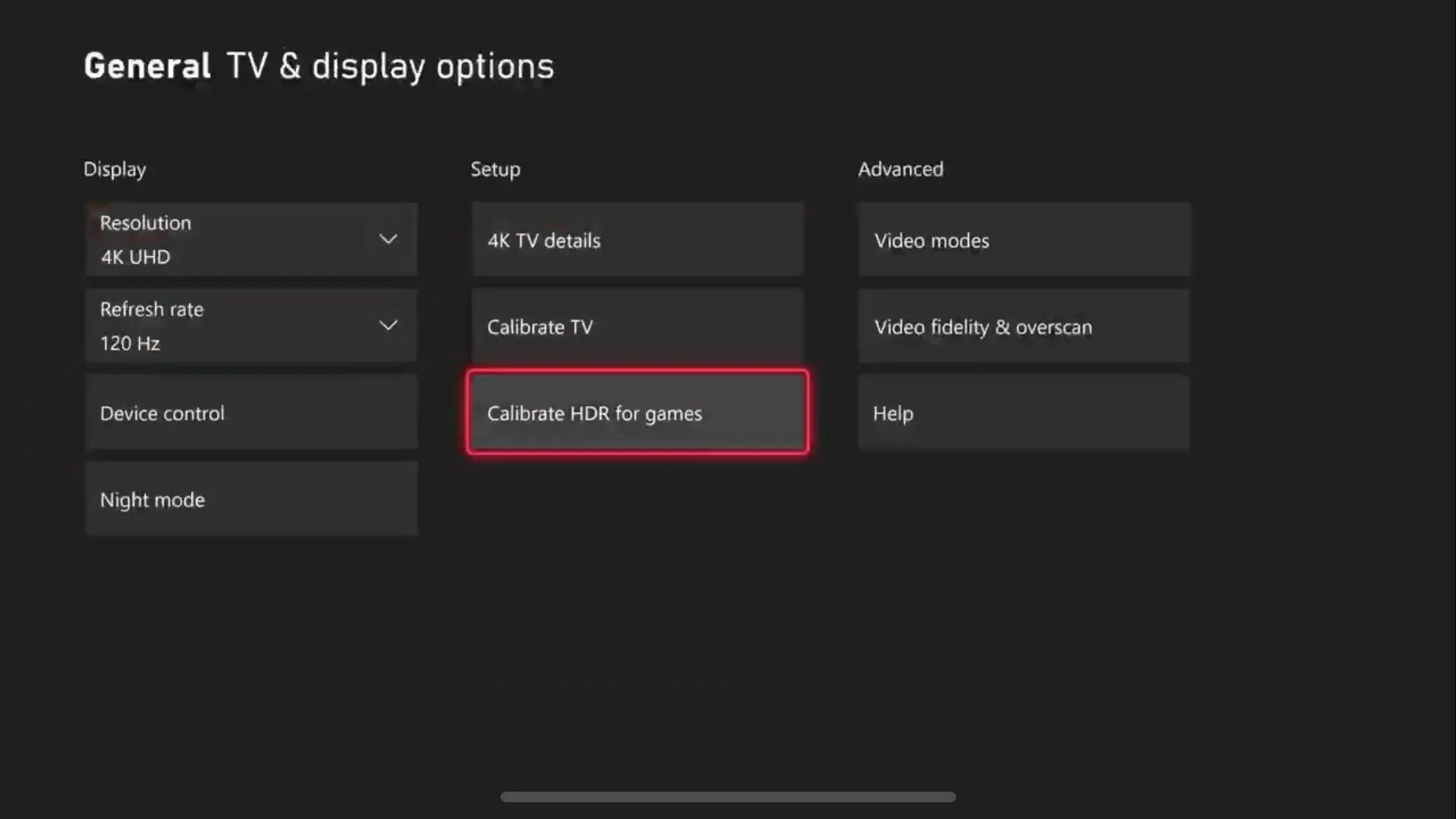
11 Įjunkite 120 Hz išvestį
Pasinaudokite didelės spartos ekranų teikiamais pranašumais užtikrindami, kad „Xbox“ būtų nustatytas 120 Hz išvesties dažniui. Patikrinkite, ar jūsų ekranas palaiko 120 Hz, eidami į Nustatymai > Bendrieji > TV ir ekrano parinktys ir naudodami mygtuką „4K TV informacija“.
Jei palaikoma, grįžkite į ankstesnį meniu ir nustatykite „Refresh Rate“ į 120 Hz, kad suderinamuose žaidimuose būtų optimalus našumas ir ištirtumėte naujas kadrų dažnio parinktis!
12 Sukonfigūruokite naktinį režimą
Jei žaidžiate vėlai naktį, sureguliuokite konsolės šviesumo nustatymus eidami į Nustatymai > Bendrieji > TV ir ekrano parinktys > Naktinis režimas . Pasirinkite suplanuoti naktinį režimą arba laikykite jį nuolat įjungtą, kad sumažintumėte akių įtampą.
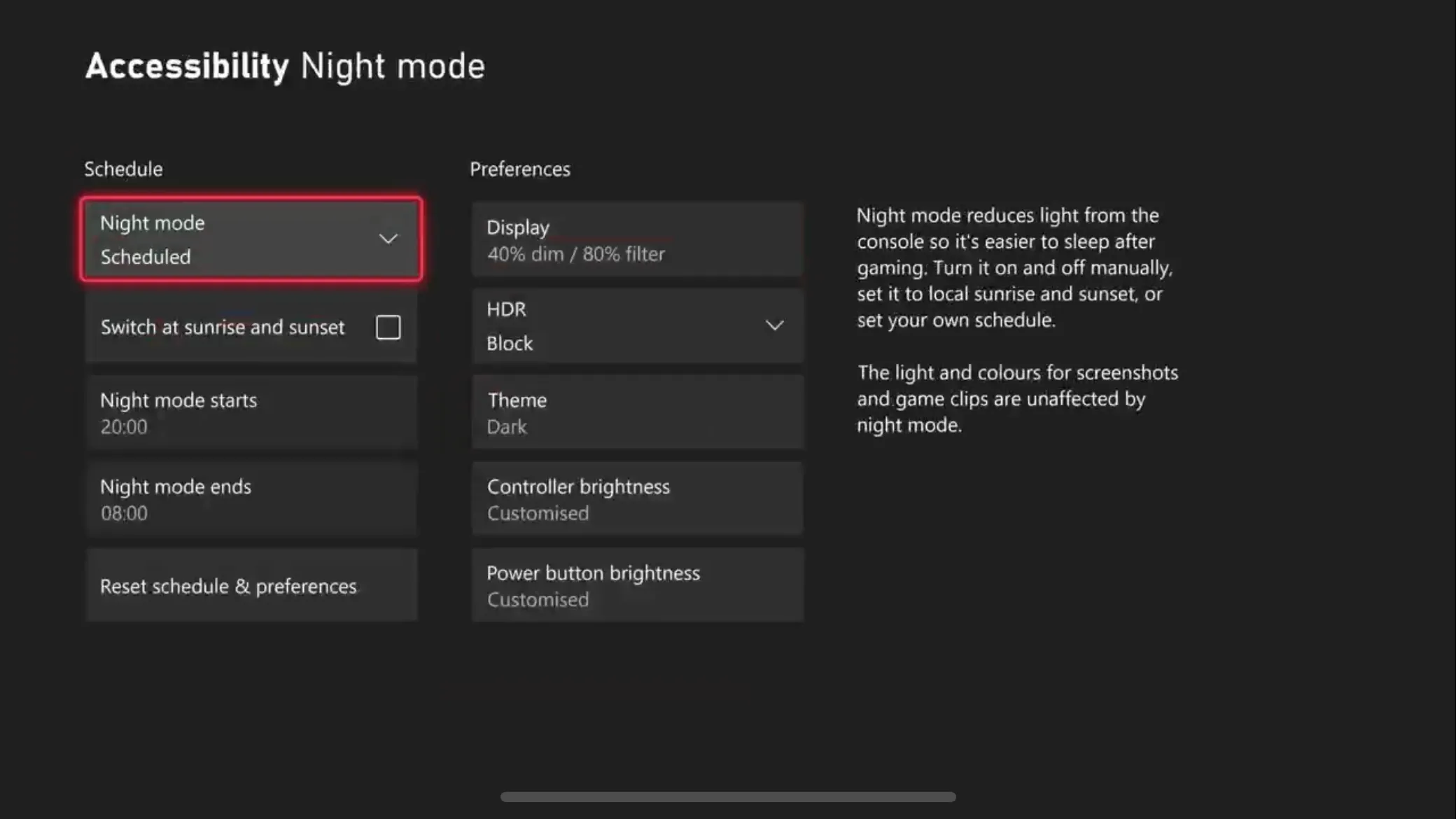
13 Paslėpkite savo el. pašto adresą pagrindiniame ekrane
Jei dažnai transliuojate žaidimą arba bendrinate savo pulto ekraną, paslėpdami el. pašto adresą įsitikinkite, kad jūsų asmeninė informacija išlieka konfidenciali. Išjunkite šią funkciją eidami į Nustatymai > Paskyra > Prisijungimas, sauga ir PIN ir išjunkite el. pašto parinktį „Rodyti pagrindiniame puslapyje“.
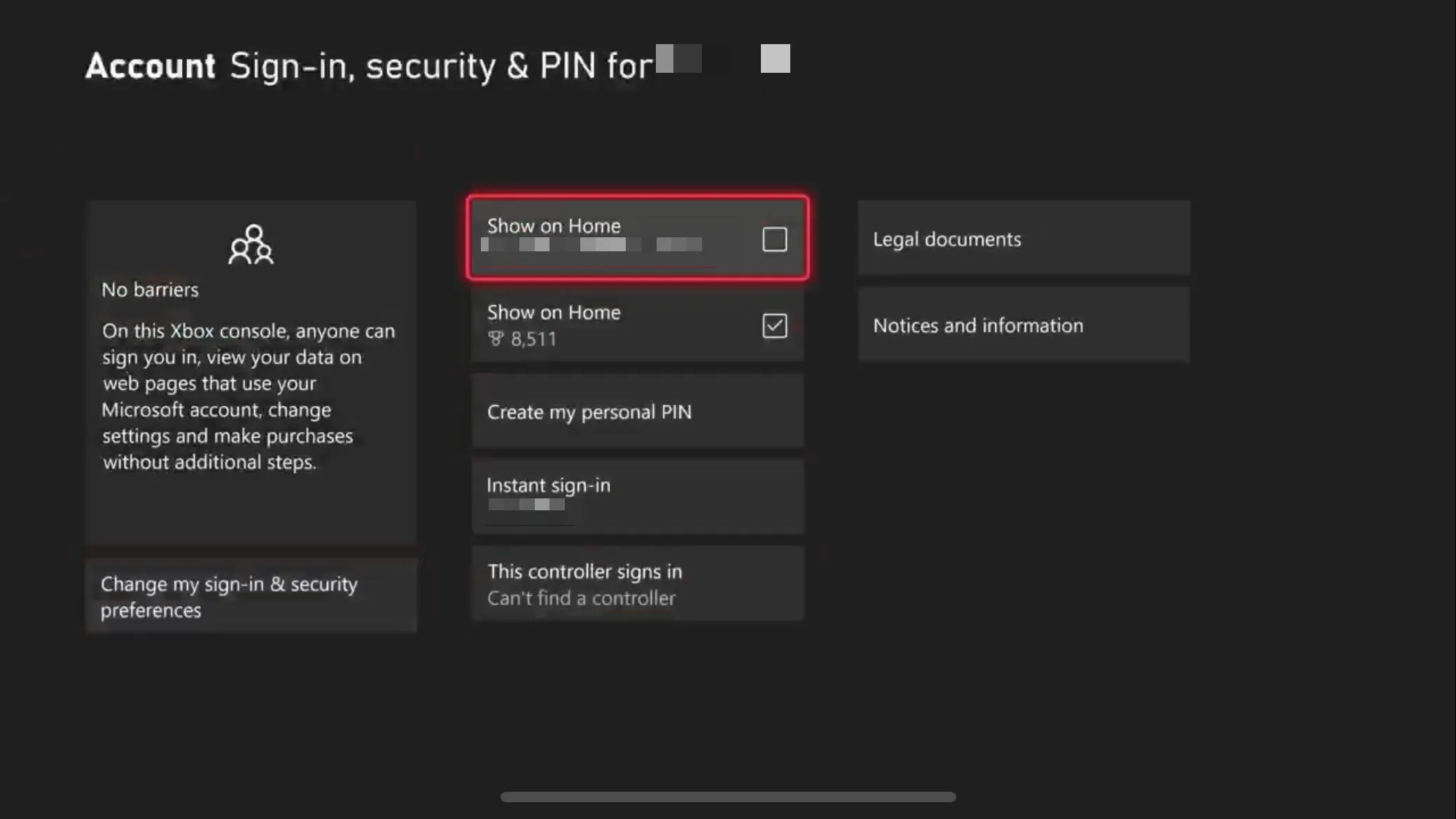
14 Nustatykite pertraukos priminimą
Tiems, kurie pasinėrė į žaidimus, pertraukos priminimo nustatymas gali būti neįkainojamas norint išlaikyti pusiausvyrą. Eikite į „Nustatymai“ > „Nuostatos“ > „Pertraukos priminimas“ ir pasirinkite intervalus, pvz., 30 minučių, 1 valandą ar daugiau, kad ragintumėte padaryti pertrauką.
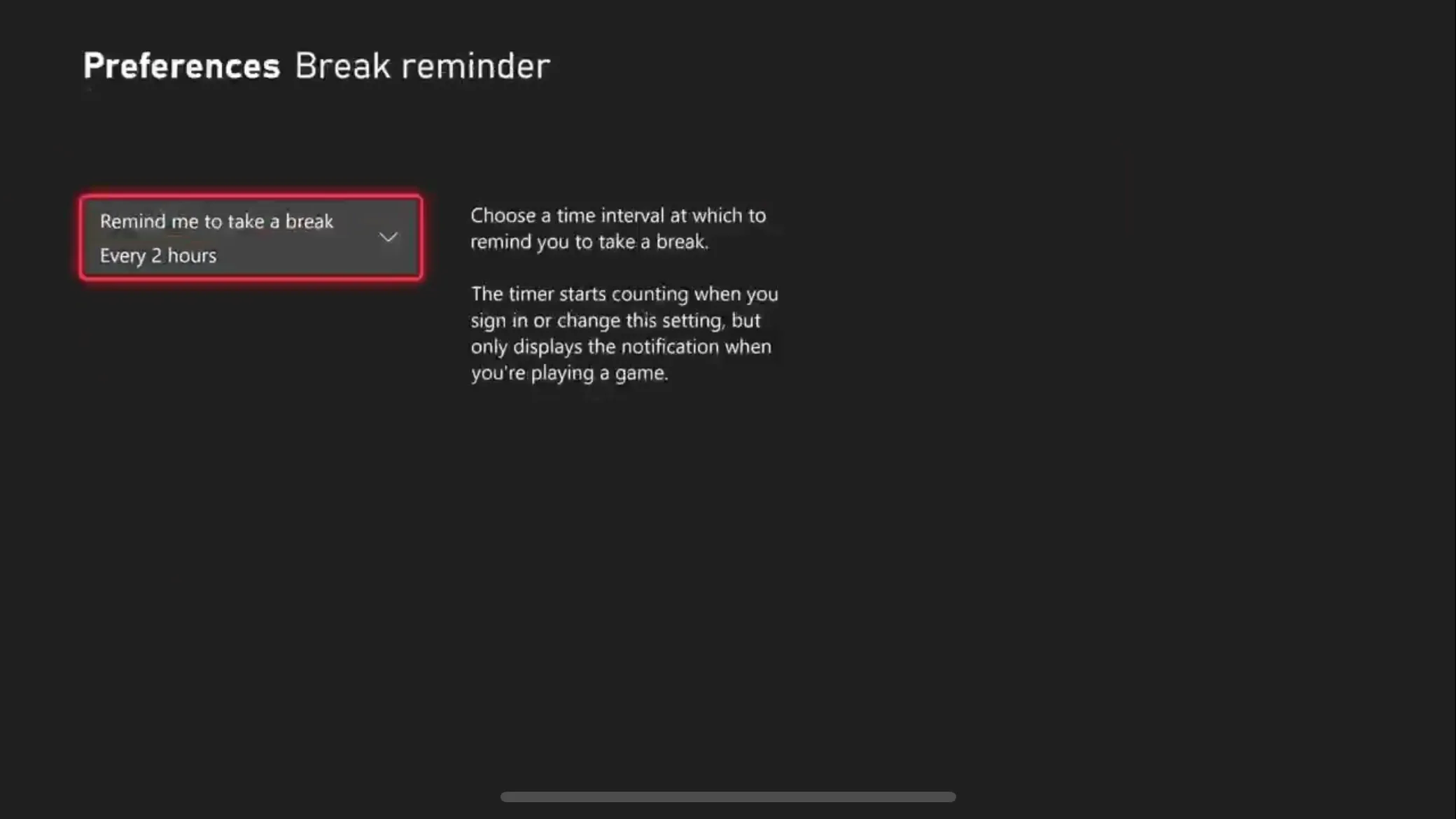
15 Suasmeninkite savo konsolę
Suteikite savo konsolei asmeniškumo pakeisdami sąsają. Eikite į „Nustatymai“ > „Bendra“ > „Personalizavimas“, kad galėtumėte pakoreguoti įvairias funkcijas, pvz., „Xbox“ vadovą, pasirinkti konsolės akcento spalvą ir nustatyti pasirinktines temas.
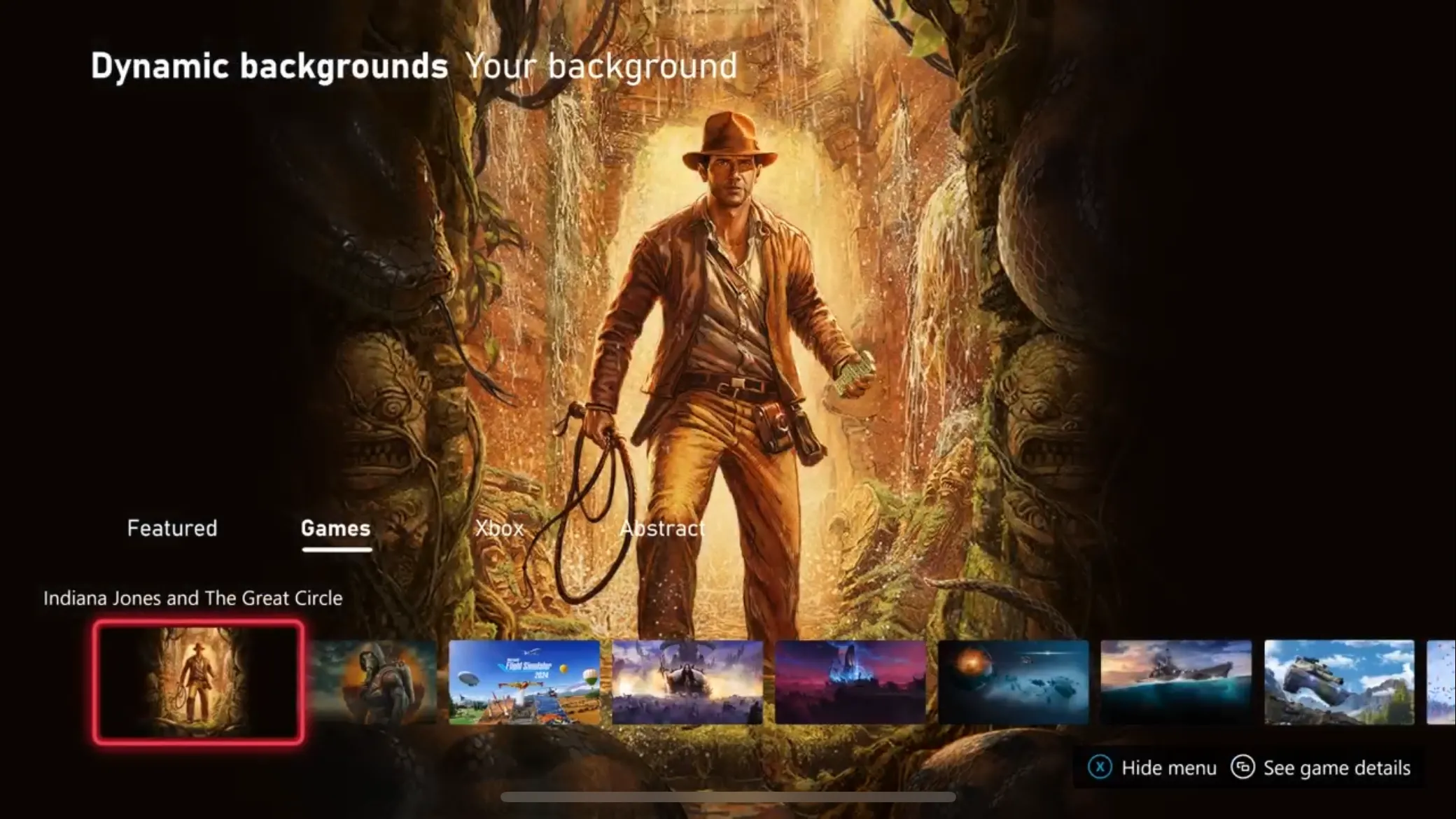
16 Susieti Discord, Steam ir daugiau
Supaprastinkite savo socialinius ryšius integruodami tokias platformas kaip „Discord“, „Steam“ ir „Twitch“ tiesiai į „Xbox“. Eikite į „Nustatymai“ > „Paskyra“ > „Susietos socialinės paskyros“ ir vadovaukitės raginimais, kad prijungtumėte kiekvieną paskyrą, kad sąveika būtų sklandi.
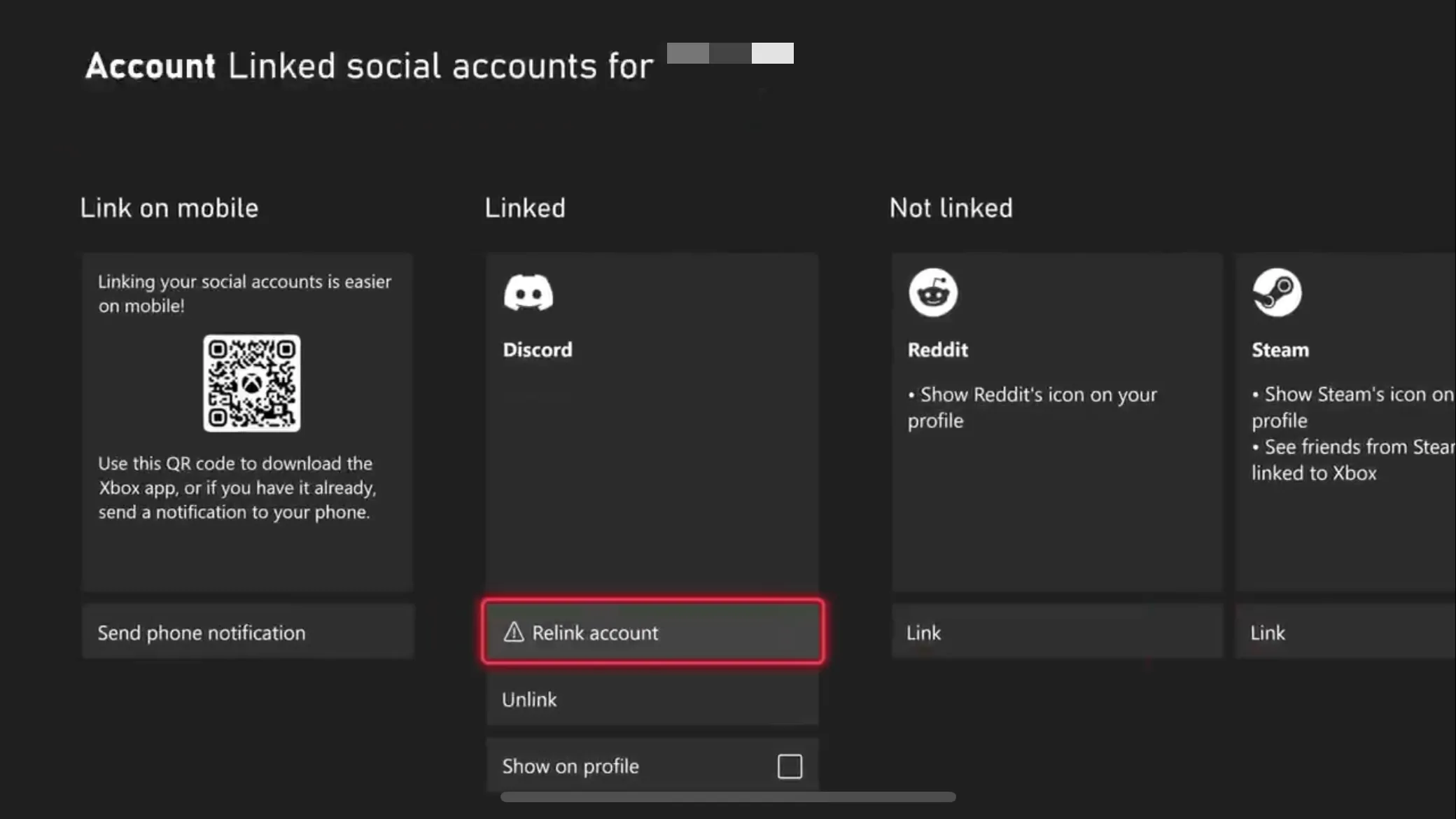
Atlikus šiuos pakeitimus, jūsų Xbox ne tik veiks sklandžiau, bet ir atspindės jūsų asmeninį žaidimo stilių. Pasiruošę perkelti savo žaidimų patirtį į kitą lygį? Peržiūrėkite daugiau nustatymų arba net sužinokite, kaip optimizuoti žaidimų patirtį „PlayStation“.
Dažnai užduodami klausimai
1. Kaip susieti Xbox valdiklį su paskyra?
Norėdami susieti valdiklį, eikite į Nustatymai > Paskyra > Prisijungimas, sauga ir PIN kodas ir pasirinkite „Šis valdiklis prisijungia“, kad pasirinktumėte paskyrą. Valdiklis automatiškai prisijungs prie paleidimo.
2. Ar galiu tinkinti savo Xbox privatumo nustatymus?
Taip! Privatumo nustatymus galite tvarkyti nuėję į Nustatymai > Paskyra > Privatumas ir sauga internete . Čia galite nustatyti savo privatumo lygį į Vaiką, Paauglį arba Suaugusįjį arba tinkinti konkrečias parinktis, kad jos atitiktų jūsų poreikius.
3. Kokia HDMI-CEC įjungimo nauda?
Įjungus HDMI-CEC, Xbox gali valdyti televizoriaus maitinimą, taigi, kai įjungiate konsolę, televizorius taip pat įsijungia. Taip pat galite nustatyti, kad televizorius išsijungtų, kai konsolė išjungta, todėl sąranka bus supaprastinta.
Parašykite komentarą